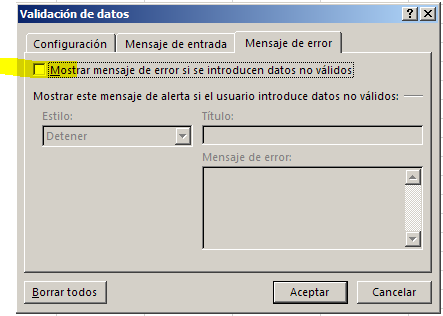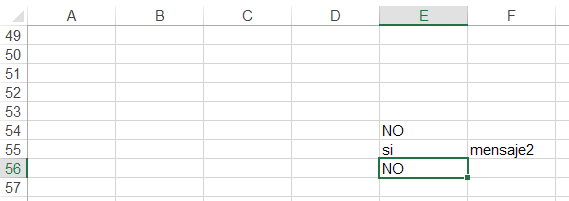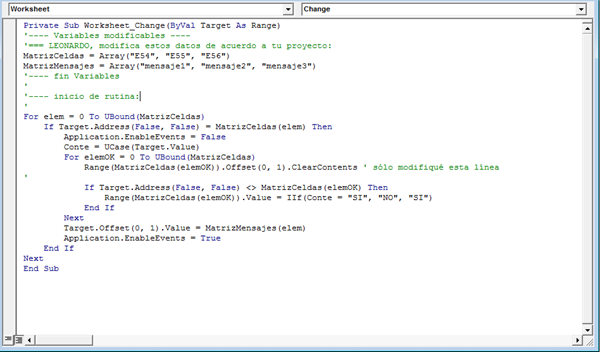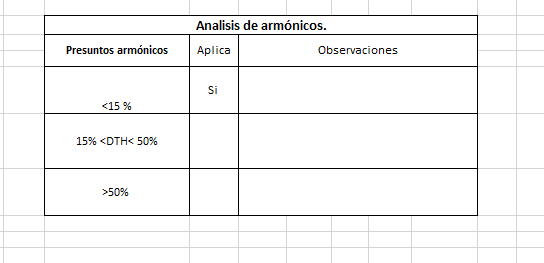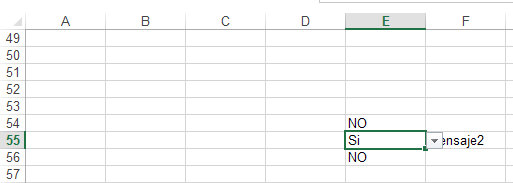Poner en dos celdas un "No", una vez que se seleccione un "Si" en otra celda, y que así mismo se escriba un texto en otra celda.
Tengo tres celdas (E54, E55, E56) que tienen lista desplegable (validación de datos). Los valores a seleccionar son "SI" y "NO". Quiero que una vez el usuario seleccione "SI", AUTOMATICAMENTE, en las otras celdas que tienen lista desplegable, se seleccione "NO". Pero, que adicionalmente, cuando se seleccione "SI" se escriba en la celda de la derecha un cierto mensaje, el cual dependerá de la celda que se ha seleccionado como "SI".
Por ejemplo, si en la celda E54 selecciono si, entonces el mensaje que quiero mostrar es "mensaje 1 ", si selecciono la celda E55, entonces el mensaje que quiero mostrar es "Mensaje 2", si selecciono la celda E56, entonces el mensaje que quiero mostrar es "Mensaje 3".
1 Respuesta
Respuesta de fejoal
1